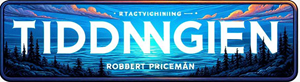Pages är ett mycket känt ordbehandlingsprogram bland Apple-användare som dock kan användas på PC. Både operativsystemet och Windows accepterar filer som skapats eller redigerats med det här programmet, men du måste veta hur du kommer åt dess innehåll på olika bärbara och stationära datorer. Hur öppnar man en Pages-fil på PC eller Mac?
Det här är en fråga du förmodligen har ställt dig själv om någon har skickat en sådan fil till dig eller om du precis laddat ner den. Du tror förmodligen att du inte kan göra någonting med den om du har 10 eller Windows 11, men du kan inte ha mer fel. Tvärtemot vad många tror finns det ett enkelt knep för att öppna Pages-filer i Windows. Nedan visar vi dig.
Hur öppnar man en Pages-fil på PC eller Mac?
Om du har frågor om hur du går tillväga med texter, grafik och bilder som en Pages-fil kan innehålla i Windows, bör du först lära känna denna applikation bättre. Är exklusivt för macOS, vilket representerar en begränsning vid installationen. Med detta förtydligat är det möjligt att förhandsgranska Pages-filer på PC-operativsystem.
Först och främst måste du öppna mappen där Pages-filen finns. Kontrollera filerna med el Utforskaren i Windows, identifiera de du behöver öppna. Högerklicka på en av dem och granska alternativen i rullgardinsmenyn. Du kommer att märka att det finns flera möjliga åtgärder, och du måste klicka på Byt namn. Du kommer att kunna ändra namnet på filen.
Vad du måste göra är att ta bort slutet, där det står .pages, skriver .zip istället. Genom att ersätta dess tillägg ändrar du formatet som filen körs i när du dubbelklickar på den. Denna ersättning är användbar i många fall. Bekräfta att du vill tillämpa ändringen, om Windows uppmanar dig, och dubbel-vänsterklicka eller högerklicka och öppna i den.
Windows kommer att fråga dig vilket program du vill öppna filen med. Välj Utforskaren filer eller WinZip i listan. Automatiskt öppnas Pages-filer i Windows som ZIP-komprimerade filer. Du kommer att kunna se en förhandsgranskning, inklusive text, grafik och bilder av filen. Du kommer inte att kunna redigera den, men du kommer att ha tillgång till innehållet i filen.
Och hur man öppnar dem i MacOS steg för steg?
Om du har en Mac och du aldrig har öppnat en Pages-fil eller om det har gått för länge sedan du behövde ta itu med ett av dessa element, skadar inte en uppfräschning av proceduren. Det är ännu mer direkt än i Windows.
Öppna App Store. Du kommer att märka att det finns en ikon som ser ut som ett vitt ”A” inuti en blå cirkel, om du inte kan hitta den. När App Store har startat klickar du på sökrutan i det övre högra hörnet. Hitta ”Sidor” och tryck på Enter. Omedelbart, på en ny sida, kommer den att visa dig en lista på skärmen med alla matchande resultat.
Klicka på knappen Hämta, bredvid appen Sidor. Den bör vara den första i sökresultatlistan. När applikationen har laddats ner och installerats på din Mac loggar du in med ditt Apple-ID och ditt lösenord – om det behövs – för att öppna det.
Eftersom Pages-filerna är inbyggda i det här programmet behöver du bara dubbelklicka på dem för att programmet ska öppna dem. Du måste bara se till att hitta dem på din hårddisk och öppna dem för att se deras innehåll på Apple-enheter.
Du vet nu fler sätt att upprätta dessa typer av dokument och gå snabbare i ditt arbete.